Als u moeilijkheden ondervindt bij het instellen van uw labelprinter of u niet zeker weet welke labelprinter u moet kopen, kan dit artikel u enig inzicht verschaffen.
Het is geen geheim dat Apicbase uitstekende labels kan genereren voor al uw recepten. In dit artikel leest u meer over welke etiketten of labels u via Apicbase kunt genereren.
Er zijn veel verschillende soorten labelprinters op de markt, en veel verschillende soorten etiketten. Als u moeite hebt om een keuze te maken, lees dan het volgende artikel.
Waarschuwing: Printers uit de lagere prijsklasse maken meestal gebruik van "Direct Thermal Technology", d.w.z. etiketten worden geproduceerd d.m.v. warmte die door de printkop wordt geproduceerd om de tekens op het etiket te creëren.
Het nadeel van deze optie is dat de etiketten ook reageren op warm voedsel, in principe zou het etiket zwart kunnen worden. Om dit tegen te gaan, kan u kiezen voor de optie "Thermal Transfer", waarbij een lint op gewone etiketten wordt gebruikt om een meer permanente afbeelding te maken die niet wordt beïnvloed door de warmte van het warme voedsel.
Hoe print je een label in Apicbase?
Allereerst moet u ervoor zorgen dat uw printer aan staat en verbonden is met uw toestel.
De volgende stap is het openen van uw recept in Apicbase. Ga naar het tabblad Allergenen & Voedingswaarden en klik op Label afdrukken.
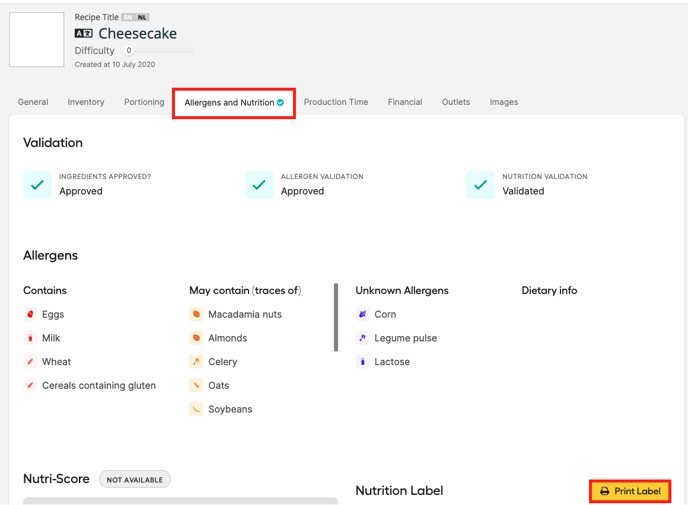
Er verschijnt een pop-upvenster waarin u de taal van het etiket kunt selecteren en het soort etiket dat u wilt afdrukken. U kunt het etiket ook nog bewerken in dit pop-up venster. Nadat u dit hebt gedaan, klikt u op de knop Afdrukken.
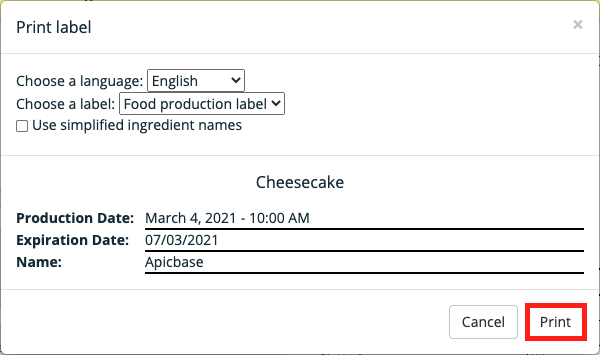
- Bestemming: Selecteer uw labelprinter in de lijst met beschikbare apparaten.
- Lay-out: 'Landschap' wordt aanbevolen voor het voedselproductie-etiket & het officiële EU-label. Voor het Amerikaanse label zal u een beter resultaat bekomen met de 'Portret' modus.
- Papierformaat: Om goede resultaten te krijgen, is het belangrijk dat u precies het type etiket selecteert dat u in uw apparaat hebt. Wij raden een groter etiket aan voor uw voedingsetiketten (niets onder 58mmx58mm), uw voedselproductie-etiket kan worden afgedrukt op een kleiner formaat etiket.
- Marges & Schaal: Afhankelijk van het formaat van uw etiketten en het type etiket dat u wilt afdrukken, moet u mogelijk de standaardinstellingen voor marges & schaal bewerken. Als u een voedingswaarde-etiket op een relatief klein etiket probeert af te drukken, moet u de schaal wellicht verkleinen om het op één etiket te laten passen. Als de informatie op uw etiket aan één kant wordt afgesneden, moet u misschien aan die kant een marge toevoegen. Dit hangt allemaal af van de grootte van het etiket dat u kiest.
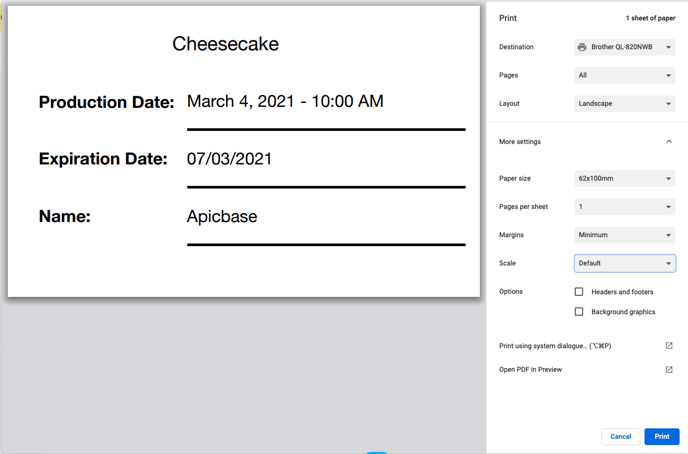
Het uitgangspunt is dat wanneer het etiket er goed uitziet op het voorbeeldscherm en u het papierformaat hebt gekozen van het etiket dat op dat moment in uw printer zit, het etiket er ook goed uit zal uitkomen.
